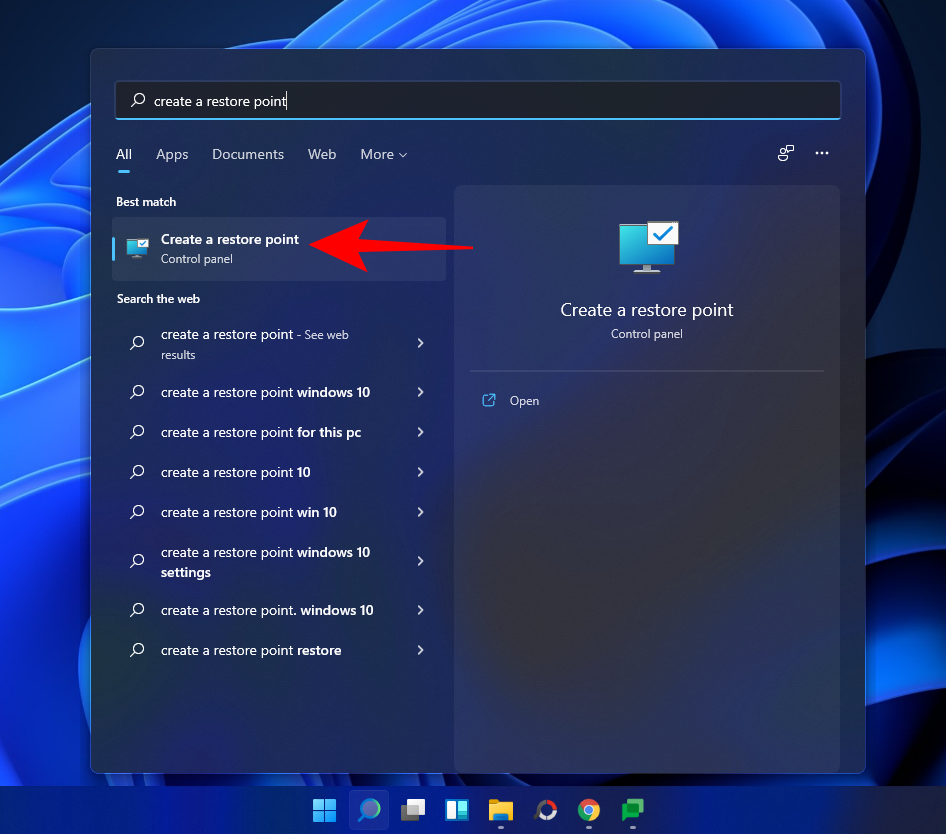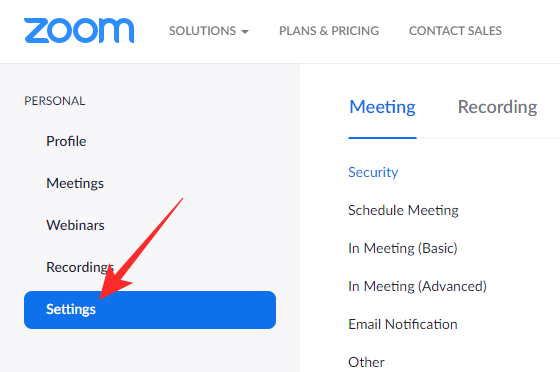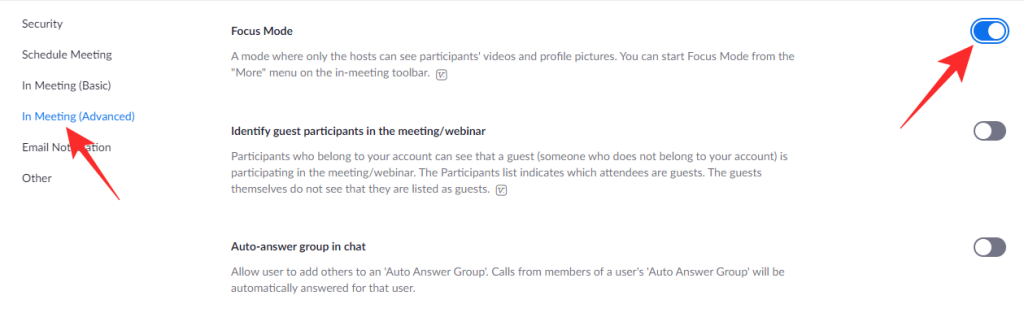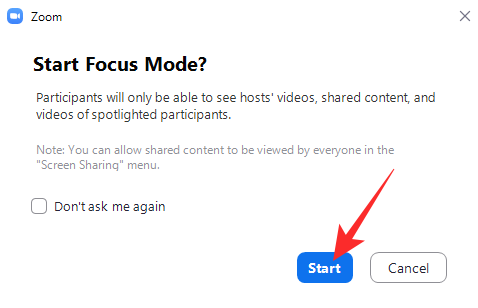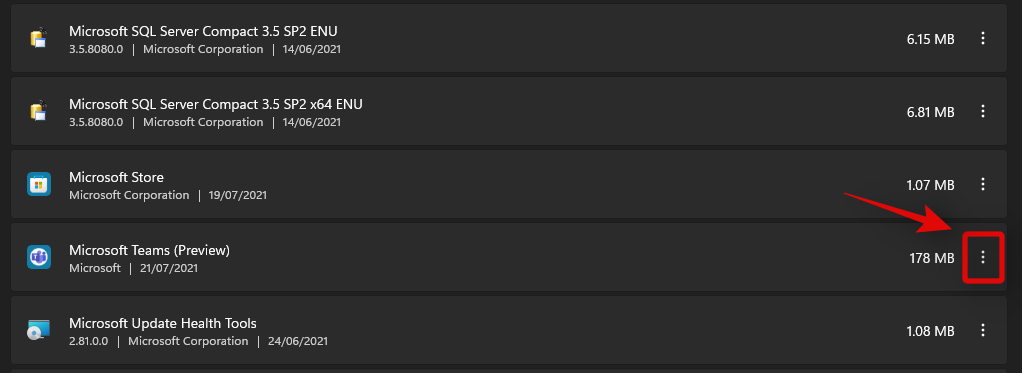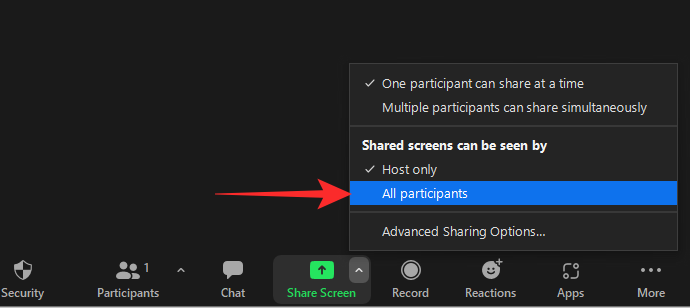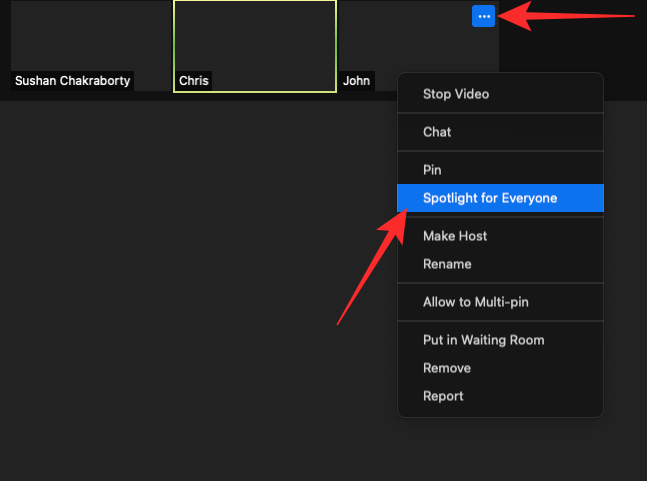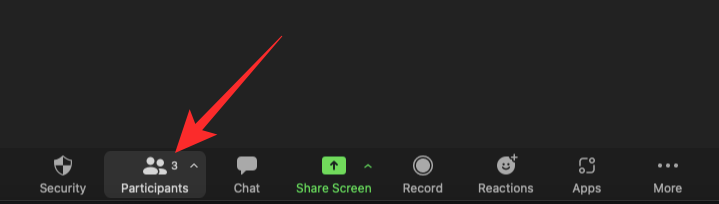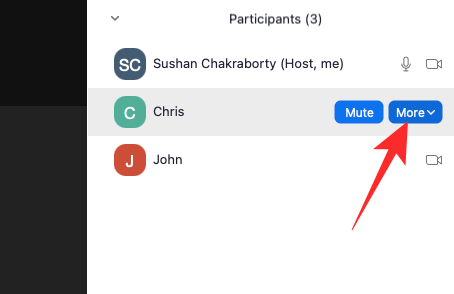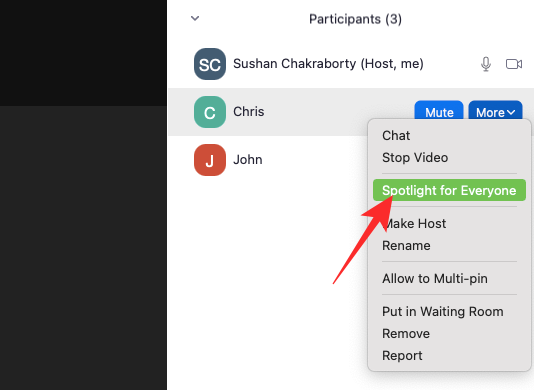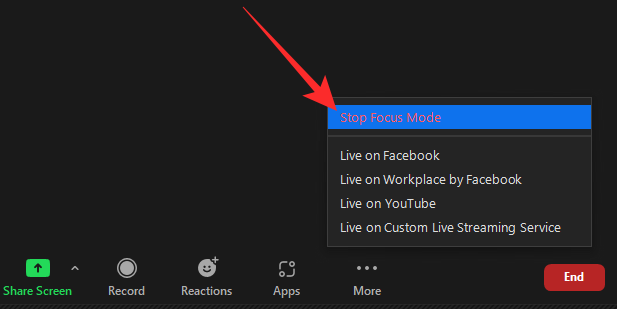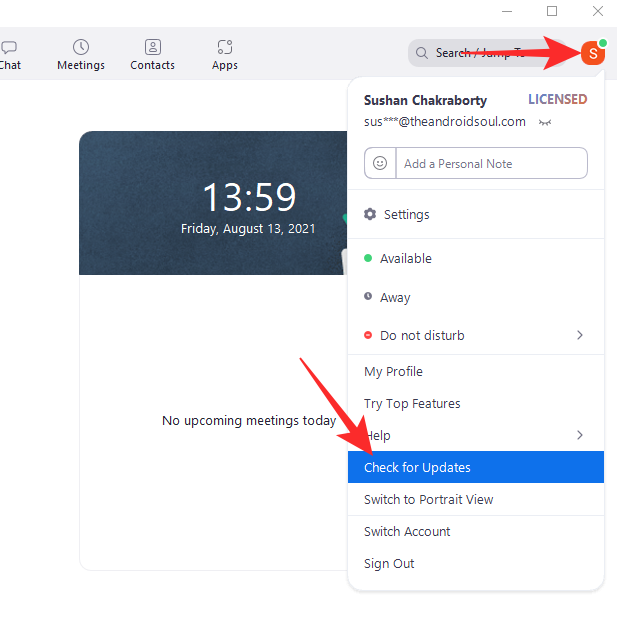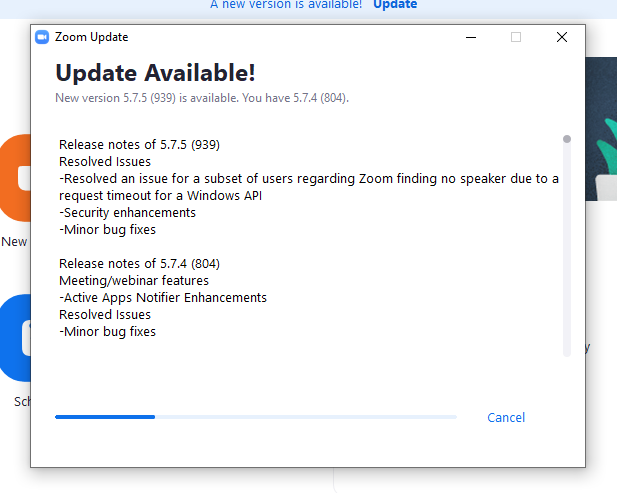Pandemia e COVID-19 më në fund po mbyllet. Shkollat , kolegjet dhe zyrat po hapen ngadalë, duke na dhënë një pasqyrë të jetës që kishim përpara se të godiste pandemia në vitin 2020. Megjithatë, kthimi në normalitet është më i lehtë të thuhet sesa të bëhet, pasi ka ende disa fusha që kanë të bëjnë me sëmundjen dhe do të duhet më shumë kohë për t'u rikthyer në maksimumin e tyre.
Në ato zona, një mjedis hibrid pune ose mësimi është nevoja e kohës, që do të thotë se studentët ose profesionistët që punojnë do të duhet të mbajnë një laptop në dorë për thirrjet e shpejta të Zoom për të ardhmen e parashikueshme. Me këtë në mendje, Zoom ka prezantuar diçka të quajtur 'Modaliteti i Fokusit', i cili, të paktën në letër, i mban studentët të mos shpërqendrohen nga të tjerët. Sot, ne do t'i hedhim një vështrim veçorisë së sapo prezantuar dhe do t'ju tregojmë se si ta përdorni atë për të maksimizuar të mësuarit.
Të ngjashme: Si funksionon Regjistrimi në renë kompjuterike në Zoom
Përmbajtja
Çfarë është Modaliteti i Përqendrimit në Zoom?
Modaliteti i përqendrimit në Zoom po tregtohet si një veçori revolucionare për studentët, e cila u lejon studentëve t'i kushtojnë më shumë vëmendje klasës. Siç e dimë, fëmijët kanë një hapësirë shumë të shkurtër vëmendjeje, e cila mund të pengojë mësimin virtual. Me modalitetin e fokusit të Zoom-it, hostet dhe bashkëpritësit mund të sigurohen që studentët të mos jenë në gjendje të shikojnë fotografitë e videove të studentëve të tjerë. Ndarja e ekranit është kufizuar gjithashtu, pasi vetëm hosti mund të shohë të gjitha ndarjet e ekranit dhe askush tjetër.
Për më tepër, me modalitetin e fokusit të aktivizuar, studentët nuk do të jenë në gjendje të dëgjojnë studentët e tjerë, por do të jenë në gjendje të shohin reagime joverbale - si ngritja e duarve - kur kërkohet.
Të ngjashme: Çfarë janë aplikacionet e Zoom dhe si t'i përdorni ato
Parakushtet për modalitetin e fokusit:
Megjithëse duket dhe ndihet si një veçori premium, Modaliteti i Fokusit të Zoom është i disponueshëm për të gjitha nivelet e llogarive të Zoom - duke përfshirë mbajtësit e llogarive falas ose bazë.
Deri tani, Modaliteti i Fokusit është i disponueshëm vetëm përmes klientit të desktopit Zoom - versioni 5.7.3 ose më i lartë si për Windows ashtu edhe për Mac. Nuk mund të angazhoni modalitetin e fokusit nga aplikacioni celular Zoom ose klienti i tij në ueb.
Versionet e vjetra të klientit mund të përfitojnë nga veçoritë e modalitetit të fokusimit, por nuk mund ta aktivizojnë ose çaktivizojnë atë. Vetëm versioni më i ri i klientit është në gjendje të thërrasë funksionin e ri.
Si funksionon Modaliteti i Fokusit?
Modaliteti i fokusit është mënyra e Zoom-it për të kufizuar shpërqëndrimet dhe këtë e bën duke çaktivizuar fotografitë e videove të pjesëmarrësve të tjerë. Për shembull, nëse dy studentë, A dhe B, po marrin një klasë nga hosti H, Modaliteti i fokusimit do të sigurohej që H të jetë në gjendje të shohë të dyja A dhe B, por të dy studentët nuk mund ta shohin njëri-tjetrin. Nxënësit do të mund të shihnin se cilët nga shokët e tyre të klasës po marrin pjesë, përmes emrave të tyre, por nuk do të ishin në gjendje të shihnin furnizimin me video. Vetëm nëse prezantuesi vendos të vërë në pah videon e një studenti, studentët e tjerë do të mund ta shohin atë në ekranin e tyre.
E njëjta gjë vlen edhe për ndarjen e ekranit. Vetëm hosti do të mund të shihte kur një student ndan ekranin e tij. Megjithatë, nëse është e rëndësishme për të gjithë klasën, ata mund ta ndezin atë edhe për të gjithë. Së fundi, studentët mund të shohin reagime jo verbale nga studentët e tjerë. Nuk ka asnjë mundësi për ta fikur nga fundi i hostit.
Të ngjashme: Si të rregulloni problemin e ekranit të zi të zmadhimit në Windows 10
Si të aktivizoni modalitetin e fokusit për llogarinë tuaj
Tani që kemi mësuar pak rreth Focus Mode dhe kemi parë se si funksionon, le të shohim se si ta aktivizojmë atë për llogarinë tuaj. Së pari, shkoni te zoom.us dhe identifikohuni me emrin e përdoruesit dhe fjalëkalimin tuaj. Tani, klikoni në opsionin "Llogaria ime" në këndin e sipërm djathtas të ekranit tuaj.
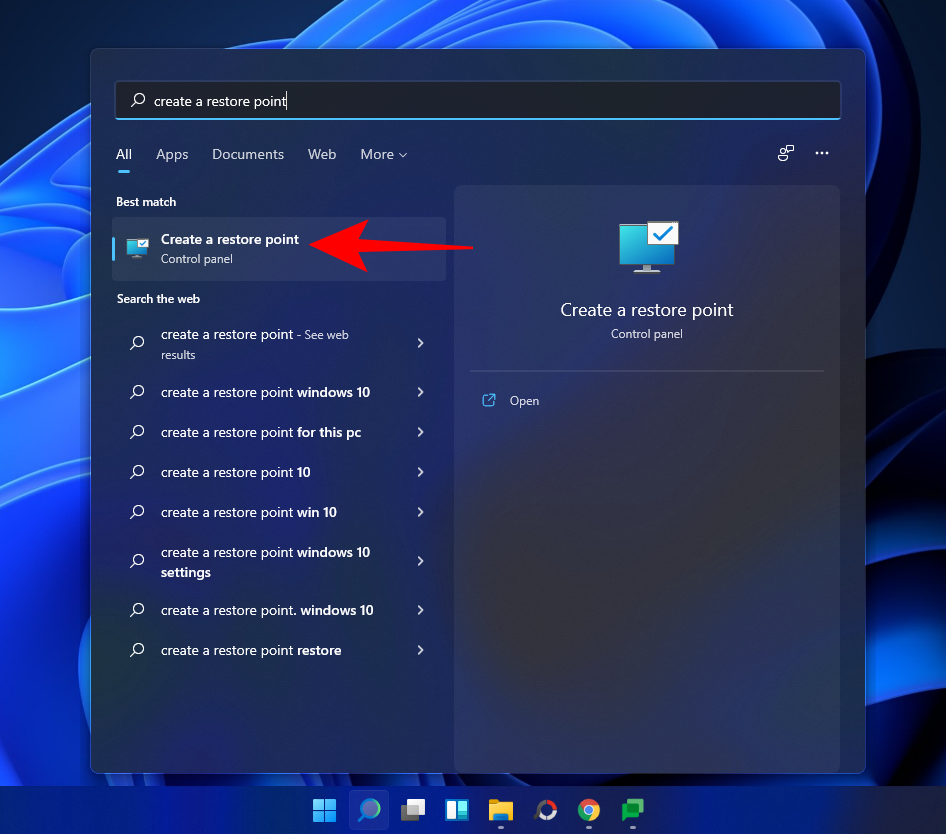
Tani, klikoni në "Cilësimet" në të majtë të ekranit tuaj.
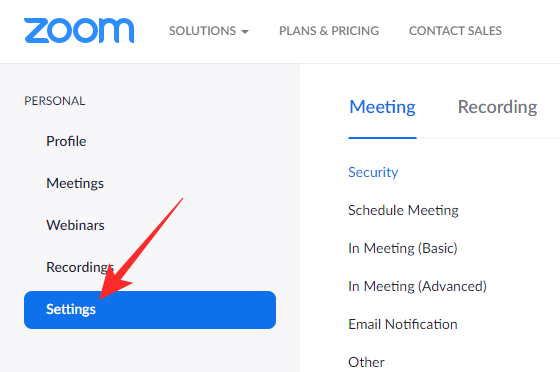
Më pas, shtypni lidhjen "Në Takim (Avancuar)". Lëvizni pak poshtë dhe do të gjeni çelësin 'Modaliteti i Fokusimit'.
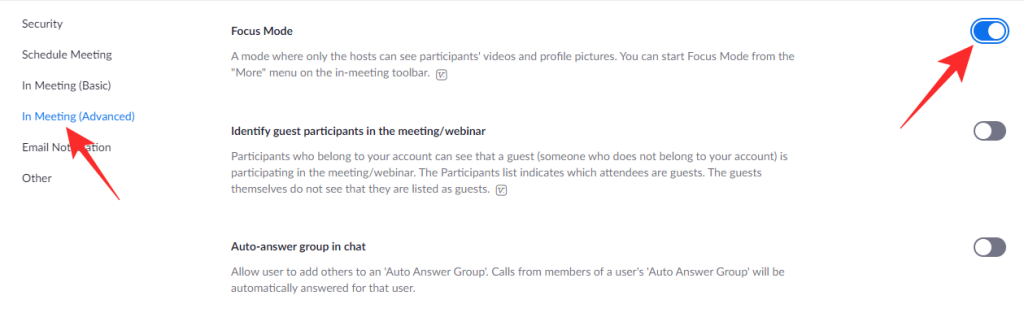
Aktivizojeni atë dhe dilni nga zona. Opsioni tani duhet të aktivizohet për ju në dritaren e takimit të Zoom.
Të ngjashme: Çfarë është ID-ja e Takimit Personal në Zoom dhe si ta ndryshoni atë
Si të përdorni modalitetin e fokusit në një takim
Pasi ta aktivizoni opsionin në zoom.us, Modaliteti i Fokusit duhet të jetë i disponueshëm për ju gjatë një takimi. Më poshtë, ne do të shohim se si mund ta aktivizoni atë gjatë një klase. Së pari, hapni klientin e desktopit Zoom. Sigurohuni që po ekzekutoni versionin 5.7.3 ose më lart. Tani, klikoni në butonin 'Më shumë' në fund të ekranit tuaj.

Kur të shfaqet menyja e opsioneve, klikoni në "Filloni modalitetin e fokusimit".

Një dialog do të shfaqet, duke ju treguar për pasojat e mundshme të ndezjes së tij. Klikoni në 'Start' për të aktivizuar modalitetin e fokusimit për pjesëmarrësit/studentët tuaj.
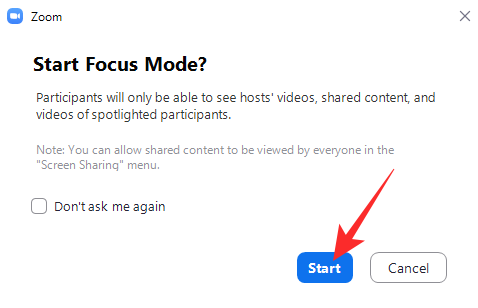
Në momentin që aktivizohet, pjesëmarrësit do të mund të shohin vetëm ju (hotësi) dhe miniaturën e tyre të videos. Pjesëmarrësit e tjerë do të shfaqeshin vetëm si emër, me një miniaturë videoje të errësuar.
Si të ndani ekranin me të gjithë pjesëmarrësit
Siç e diskutuam në seksionet e mëparshme, Ndarja e Ekranit kufizohet kur modaliteti i fokusimit është i aktivizuar, që do të thotë se vetëm ju (hotësi) mund ta shihni ekranin e ndarë nga një student. Nëse ajo që po ndajnë është e vlefshme për të gjithë klasën, mund të përdorni një veçori Modaliteti i Fokusimit për të ndarë ekranin me të gjithë klasën. Duke marrë parasysh që tashmë po ekzekutoni Modalitetin e Fokusimit në Takimin tuaj të Zmadhimit, klikoni në shigjetën lart djathtas te butoni jeshil i ndarjes së ekranit.
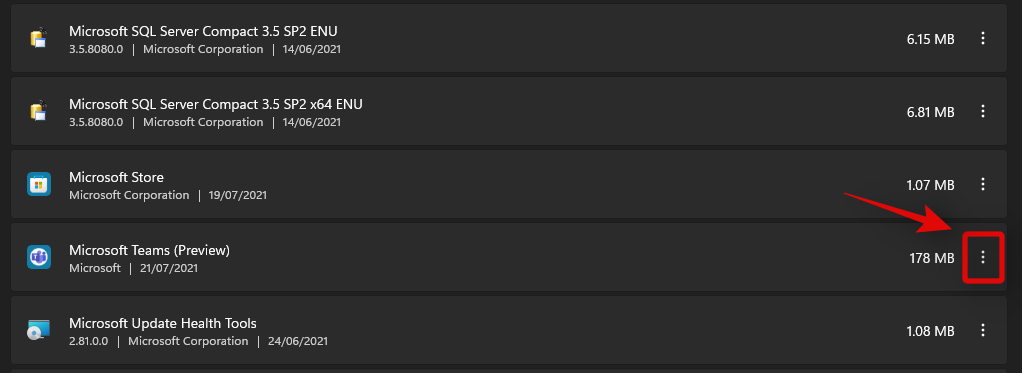
Kur të shfaqet menyja, klikoni në "Të gjithë pjesëmarrësit" nën banerin "Ekranet e përbashkëta mund të shihen nga".
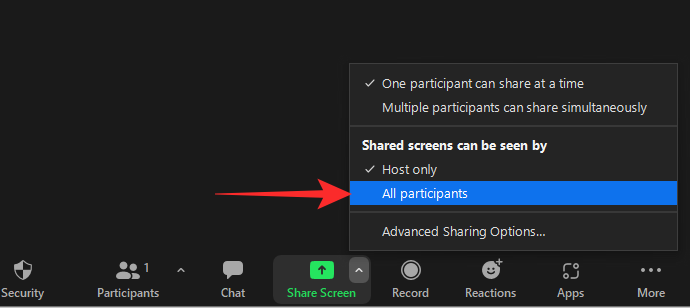
Kjo është ajo! Ekranet që ndajnë studentët tuaj tani do të jenë të dukshme për të gjithë studentët e tjerë.
Si të vini në pah një video në modalitetin e fokusit
Kur aktivizoni videon Spotlight, në thelb ju pin një furnizim video për çdo pjesëmarrës në takim. Pra, nëse zgjidhni të vini në qendër të vëmendjes një student, furnizimi i tyre me video do të jetë i dukshëm për të gjithë. Për të vënë në pah një video, fillimisht, vendosni kursorin mbi emrin e një pjesëmarrësi në takim dhe klikoni mbi elipsë. Kur opsionet të zbulohen, shtypni opsionin "Spotlight për të gjithë".
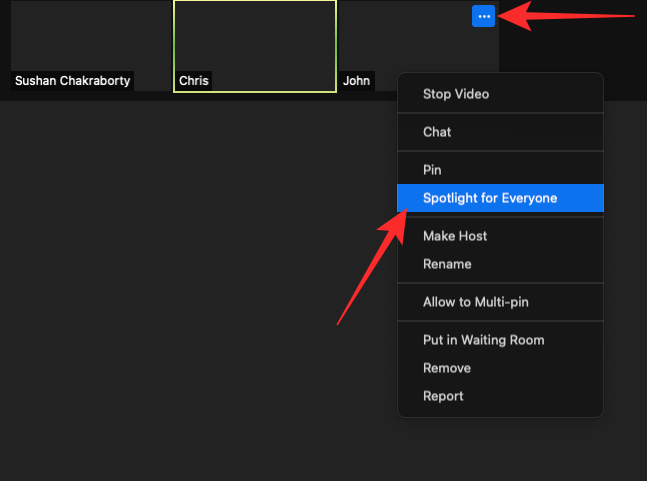
Spotlight do të ndizet menjëherë.
Përndryshe, mund të klikoni në skedën "Pjesëmarrësit" në fund të ekranit tuaj.
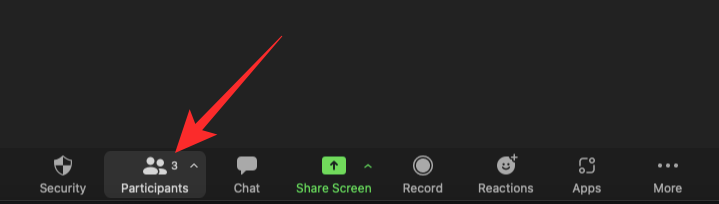
Tani, merrni kursorin mbi pjesëmarrësin që dëshironi të ekspozoni dhe klikoni "Më shumë".
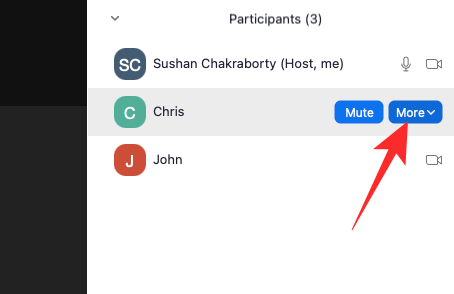
Kur të shihni shiritin e opsioneve, klikoni në "Vëmendje për të gjithë".
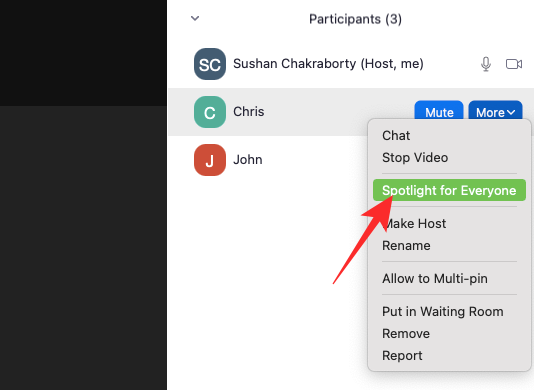
Videoja do të ngjitet për të gjithë pjesëmarrësit në atë takim.
Ju lutemi mbani mend se ju nevojiten të paktën tre pjesëmarrës me furnizimin e tyre me video për të funksionuar funksionin e videos Spotlight. duke dështuar për të përmbushur
Si të çaktivizoni modalitetin e fokusit në një takim
Çaktivizimi i modalitetit të fokusit është gjithashtu mjaft i thjeshtë. Me modalitetin e fokusimit të aktivizuar, klikoni në butonin 'Më shumë' në anën e djathtë të shiritit të statusit.

Kur të shfaqet opsioni, klikoni në "Ndalo modalitetin e fokusimit".
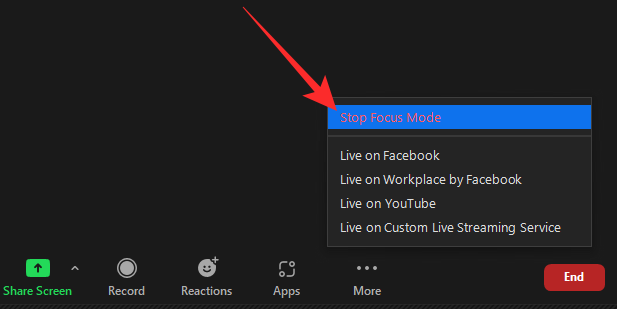
Modaliteti i fokusit do të fiket menjëherë për të gjithë përdoruesit. Ata do të jenë në gjendje të shohin përsëri fotografitë e videove të njëri-tjetrit.
Pse nuk mund të aktivizoj modalitetin e përqendrimit në zmadhimin?
Focus Mode është një veçori e sapo prezantuar në Zoom dhe ka potencialin të shpërthejë. Sidoqoftë, jo të gjithë kanë qenë në gjendje të shijojnë ende modalitetin e fokusit, dhe më poshtë do të shohim pse është kjo.
1. Nuk po përdorni klientin e desktopit
Siç kemi diskutuar në seksionin rreth kushteve paraprake, duhet të përdorni klientin e desktopit Zoom për të përdorur Modalitetin e Fokusimit. Klientë të tjerë mund të marrin pjesë në funksionin "Modaliteti i fokusimit", por ju nuk mund të filloni "Modalitetin e fokusimit" prej tij.
2. Klienti juaj i desktopit duhet të përditësohet
Edhe nëse jeni duke përdorur klientin e desktopit Zoom, duhet të siguroheni që po përdorni versionin 5.7.3 ose më lart. Klientët më të vjetër se 5.7.3 nuk kanë aftësinë të aktivizojnë modalitetin e fokusit. Për të përditësuar, hapni klientin e desktopit Zoom dhe klikoni në miniaturën e fotografisë së profilit në këndin e sipërm djathtas të ekranit tuaj. Kur të shfaqet opsioni, klikoni në 'Kontrollo për përditësime.
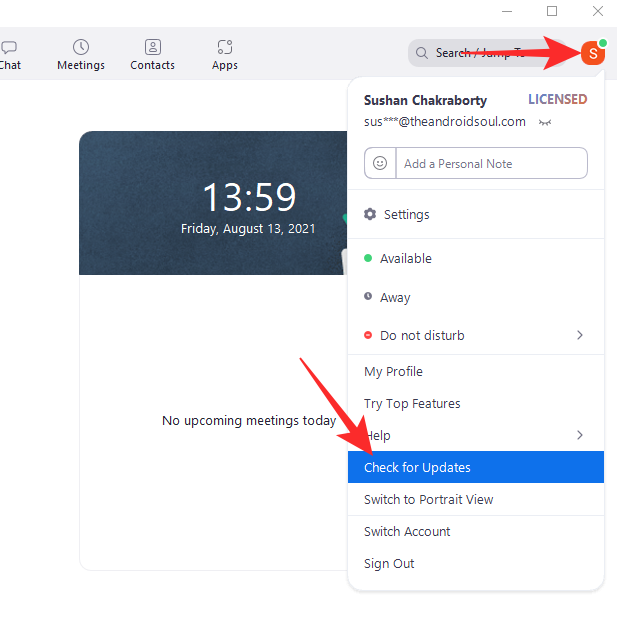
Nëse disponohet një përditësim, ai do të fillojë të shkarkohet menjëherë.
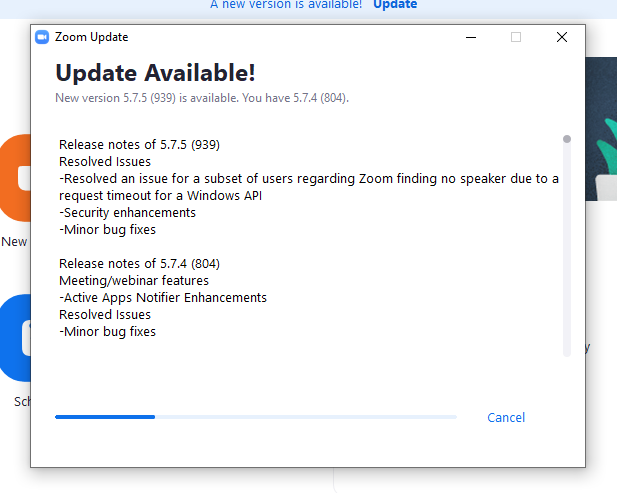
3. Administratori i llogarisë tuaj e ka çaktivizuar funksionin
Nëse po ekzekutoni versionin më të fundit të klientit të desktopit Zoom, por ende nuk mund ta shihni opsionin "Modaliteti i fokusimit", ka shumë të ngjarë që administratori i llogarisë tuaj ta ketë çaktivizuar atë për llogarinë tuaj. Kërkojuni atyre të aktivizojnë funksionalitetin "Modaliteti i fokusit" për llogarinë tuaj.
Pyetjet e bëra më shpesh:
Në këtë seksion, ne do t'i hedhim një vështrim dhe do t'u përgjigjemi disa prej pyetjeve më të shpeshta në lidhje me modalitetin e fokusit të Zoom.
A është Modaliteti i Fokusit falas?
Po, Focus Mode është falas për të gjithë përdoruesit në Zoom. Për të përdorur "Modalitetin e fokusit", gjithçka që ju nevojitet është një llogari "Zoom" dhe jeni gati të shkoni. Edhe përdoruesit e llogarisë bazë ose falas kanë të drejtë për këtë funksion.
A mundet një pjesëmarrës të aktivizojë modalitetin e fokusit?
Jo, vetëm hosti ose një bashkë-pritës i një takimi mund të aktivizojë modalitetin e fokusit në zmadhimin. Meqenëse kjo veçori ka për qëllim kryesisht instruktorët e klasave virtuale, ka kuptim pse ka kufizime të caktuara. Nëse dëshironi të kontrolloni modalitetin e fokusit në zmadhimin, do t'ju duhet të keni një bisedë me hostin e takimit ose administratorin e llogarisë tuaj.
A është Focus Mode vetëm për studentët?
Meqenëse fëmijët nuk kanë hapësirën më të gjatë të vëmendjes, "Modaliteti i fokusit" ka më shumë kuptim në një mjedis mësimi virtual. Sidoqoftë, kjo nuk do të thotë që ju nevojitet një llogari arsimore për të përdorur funksionin. Çdo lloj llogarie Zoom është i përshtatshëm për Modalitetin e Fokusit, gjë që e bën atë të aksesueshme për të gjithë.
Si të dini kur është aktivizuar modaliteti i fokusit?
Nëse jeni duke marrë pjesë në një takim ose një klasë dhe hosti juaj vendos të aktivizojë modalitetin e fokusit, do të merrni një njoftim që thotë se është aktivizuar dhe do të mund të shihni vetëm hostin tuaj ose një video të Spotlight. Sidoqoftë, ky nuk është i vetmi identifikues që mbart Modaliteti i Fokusit.
Do të mund të shihni një ikonë të vogël "Modaliteti i Fokusit" në këndin e sipërm majtas të ekranit. Merrni kursorin mbi të dhe Zoom do t'ju tregojë se çfarë do të thotë.
A është modaliteti i fokusit i mirë?
Modaliteti i fokusit ka për qëllim të reduktojë shpërqendrimin gjatë orëve në internet. Burimi më i madh i shpërqendrimeve të përmendura janë zakonisht miniaturat e videos. Fëmijët, të cilët kanë një hapësirë vëmendjeje mjaft të shkurtër, mund të humbasin lehtësisht fokusin e klasës, duke kaluar një kohë jo të shëndetshme duke parë fotografitë e videove të shokëve të klasës. Me modalitetin e fokusit, ju mund të merrni kontrollin e situatës dhe të lejoni komunikimin vetëm kur e shihni të arsyeshme.
Në përgjithësi, Focus Mode është një zgjidhje e shkëlqyer për të maksimizuar mësimin dhe produktivitetin dhe është sigurisht një hap në drejtimin e duhur.
TË LIDHUR